
Añadir tablas y listas en TextEdit en el Mac
Puedes añadir tablas y crear listas en documentos de texto enriquecido.
Añadir una tabla
En la app TextEdit
 del Mac, haz clic donde quieras añadir la tabla.
del Mac, haz clic donde quieras añadir la tabla.Selecciona Formato > Tabla y, después, utiliza los controles para definir el número de filas y columnas, la alineación del texto, el color de las celdas y otras opciones.
Cierra la ventana para volver al documento.
Para modificar el número de filas o columnas después de cerrar la ventana, haz clic dentro de una celda de la tabla, selecciona Formato > Tabla y, después, utiliza los controles para realizar ajustes.
Para ajustar la altura de las filas o la anchura de las columnas, coloca el puntero sobre un borde de la celda. Cuando el puntero se convierta en una flecha de doble punta ![]() , arrastra el borde.
, arrastra el borde.
Fusionar celdas
En la app TextEdit ![]() del Mac, realiza cualquiera de las siguientes operaciones:
del Mac, realiza cualquiera de las siguientes operaciones:
Fusionar celdas: Selecciona dos celdas o más de una celda, ve a Formato > Tabla y, después, haz clic en “Fusionar celdas”.
Dividir una celda fusionada: Selecciona la celda, elige Formato > Tabla y, a continuación, haz clic en “Dividir celdas”.
Añadir una tabla dentro de otra tabla
Puedes añadir una tabla dentro de la celda de una tabla. Esta tabla anidada te permitirá dividir una celda en filas y columnas adicionales.
En la app TextEdit
 del Mac, haz clic dentro de la celda de una tabla.
del Mac, haz clic dentro de la celda de una tabla.Selecciona Formato > Tabla y, a continuación, haz clic en “Insertar tabla”.
Utiliza los controles para definir el número de filas y columnas, la alineación del texto, el color de las celdas y otras opciones.
Crear una lista
En la app TextEdit
 del Mac, haz clic en el botón “Viñetas y numeración de lista”
del Mac, haz clic en el botón “Viñetas y numeración de lista” 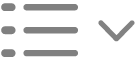 de la barra de herramientas y, a continuación, selecciona un estilo de lista.
de la barra de herramientas y, a continuación, selecciona un estilo de lista.Para ver otras opciones, como añadir un prefijo o sufijo, usar otro tipo de viñeta o ajustar el número inicial de la lista, haz clic de nuevo en el botón “Viñetas y numeración de lista”
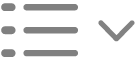 y, a continuación, selecciona “Mostrar más”.
y, a continuación, selecciona “Mostrar más”.Para generar listas envolventes y marcadores de sublista, selecciona “Anteponer marcador de lista envolvente”. Por ejemplo, si el marcador de lista envolvente es 1., el marcador de sublista sería 1.1.
Pulsa Retorno al final de la lista para añadir otro ítem. Para finalizar la lista, pulsa Retorno dos veces.